登录
- 微信登录
- 手机号登录
微信扫码关注“汇帮科技”快速登录
Loading...
点击刷新
请在微信【汇帮科技】内点击授权
300秒后二维码将过期
二维码已过期,点击刷新获取新二维码
登录
登录
其他登录方式
修改日期:2025-08-29 12:00
在日常办公和学习中,PDF 转图片的需求越来越常见。无论是为了嵌入演示文稿、上传至平台,还是避免格式错乱,图片格式都具备更好的兼容性与分享性。然而,不少用户在实际转换过程中,常常遇到输出模糊、布局错位、无法批量处理等问题,非常影响效率。的确,面对复杂的文档和多页内容,找到一款既快捷又高质量的转换工具并不容易。
值得庆幸的是,如今已有不少优秀的软件和在线方案,能帮助我们轻松跨过这一技术门槛。它们不仅操作简单,还支持多种输出格式和自定义设置,真正让每个人都能成为处理文档的高手。接下来,我们将整理出一套实用易懂的解决方案,从本地工具到在线平台,涵盖不同场景下的转换需求。你无需专业知识,跟着步骤走,很快就能上手。

它的转换流程非常顺畅:
启动软件后,在首页菜单中点选“PDF转文件”功能;
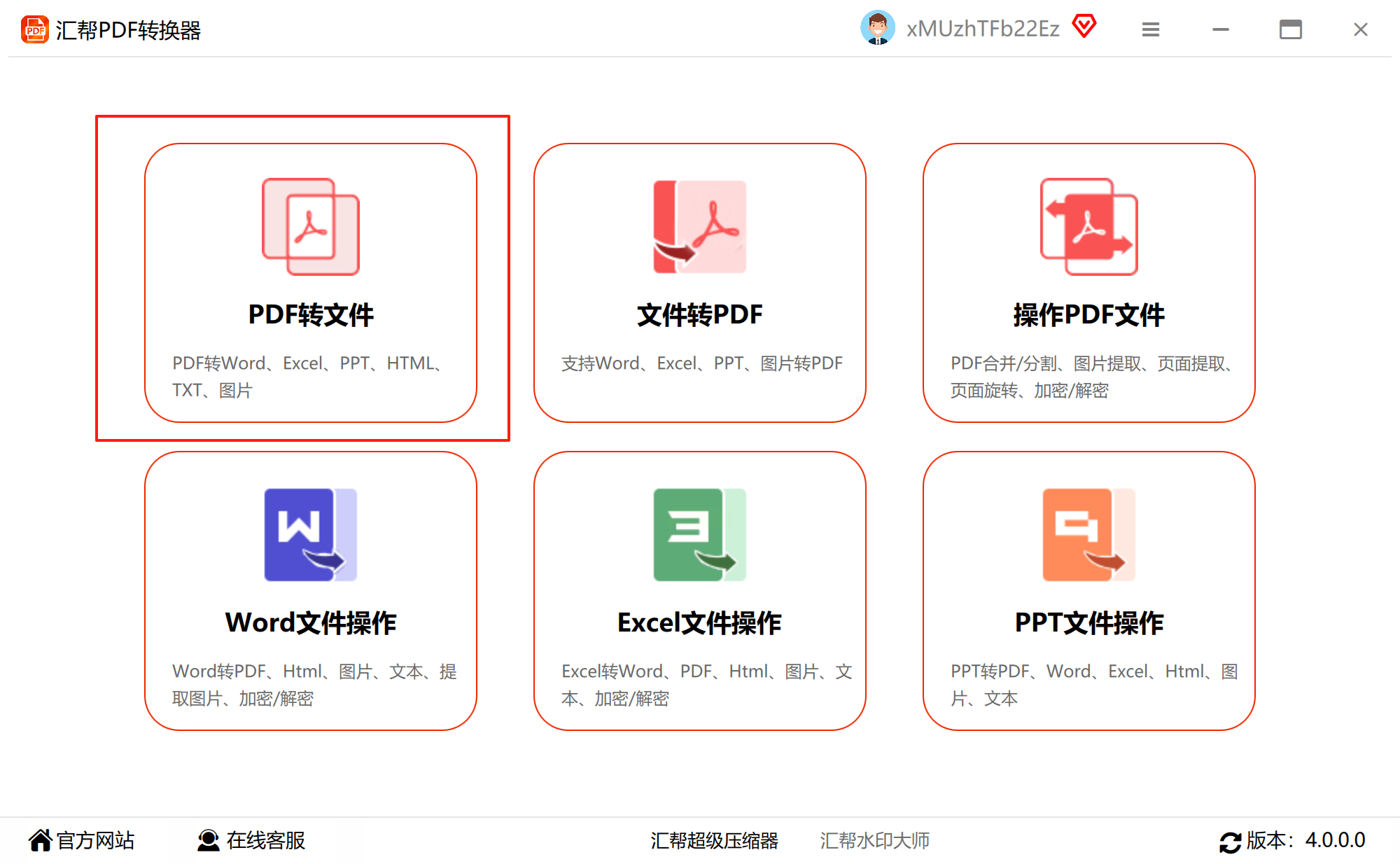
通过“添加文件”按钮,将需要转换的PDF导入列表,支持一次性拖拽多个;
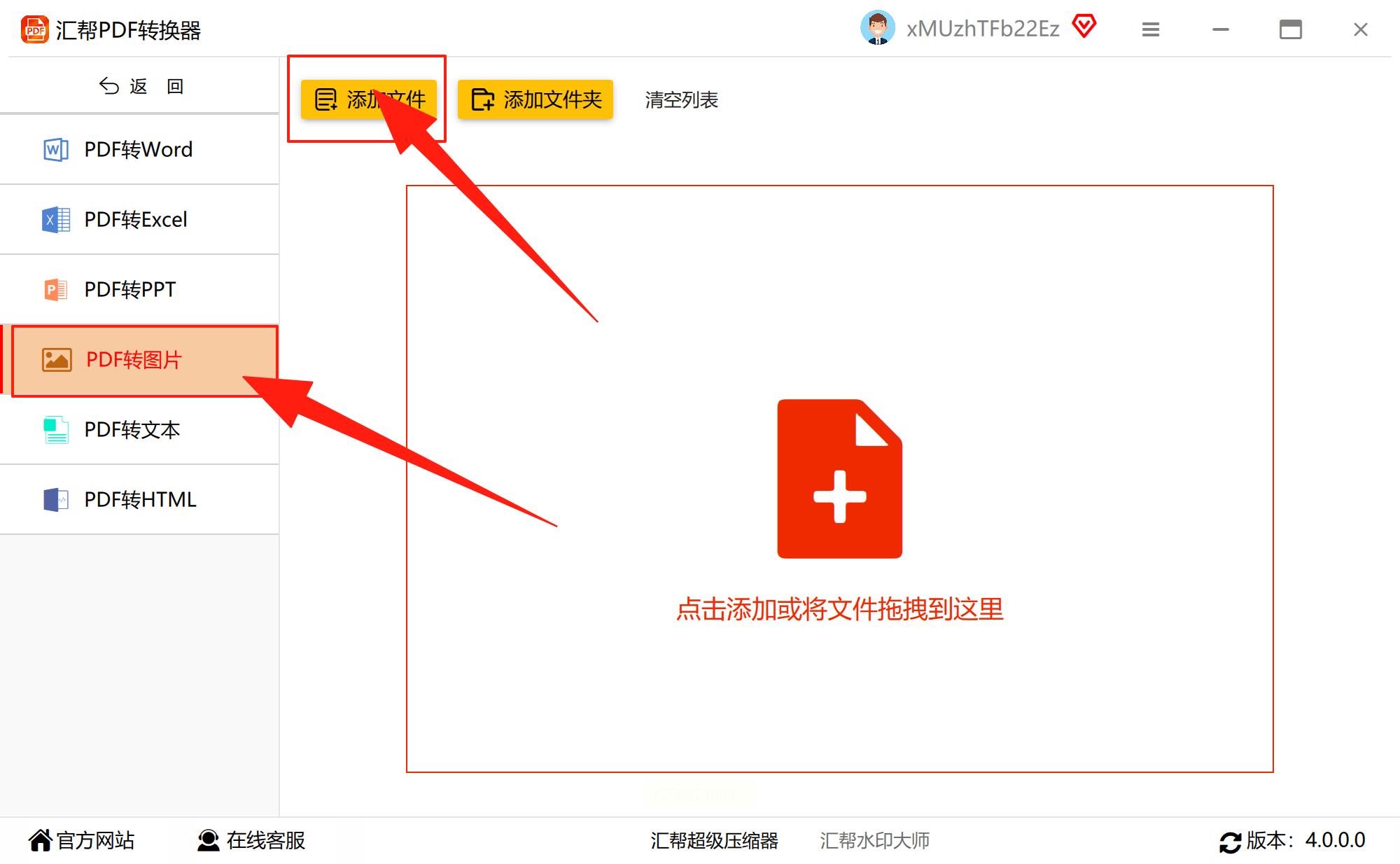
在输出设置中,选择你想要的图片格式,例如JPG或PNG,还可调整分辨率;
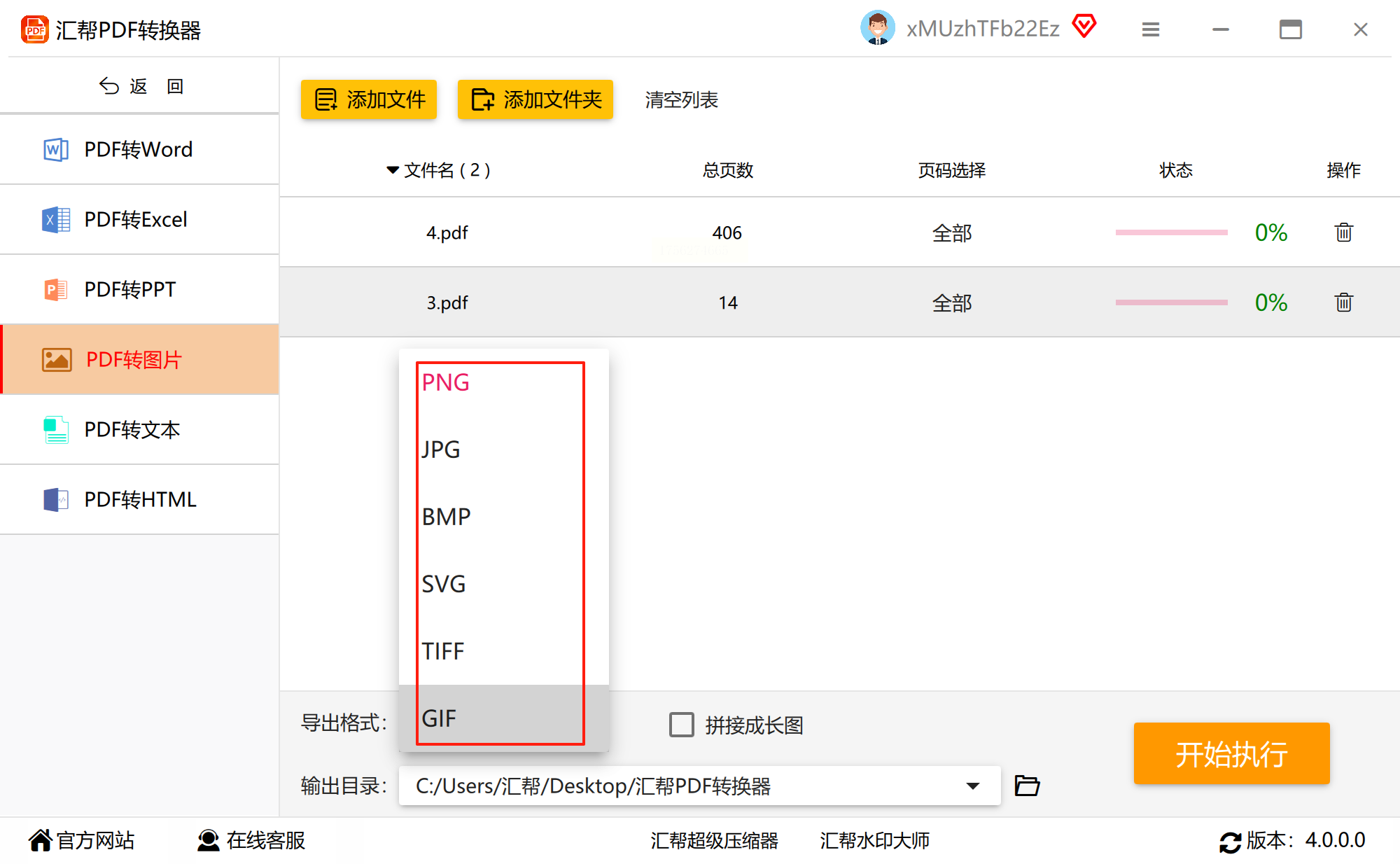
如果你希望将全部页面合并为一张长图,可以勾选“拼接成长图”选项;
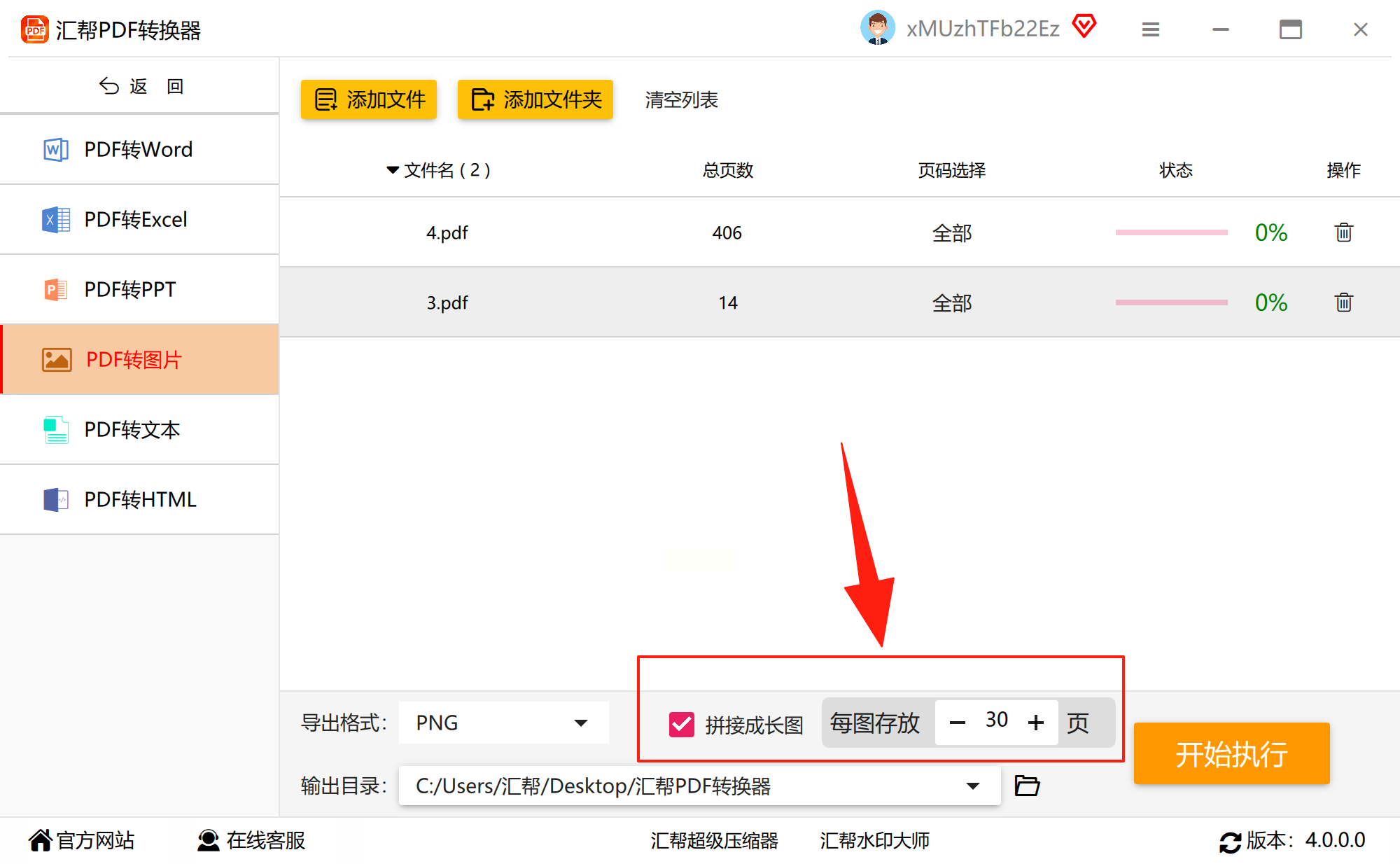
接着,指定一个便于查找的文件夹,作为转换后文件的存放位置;
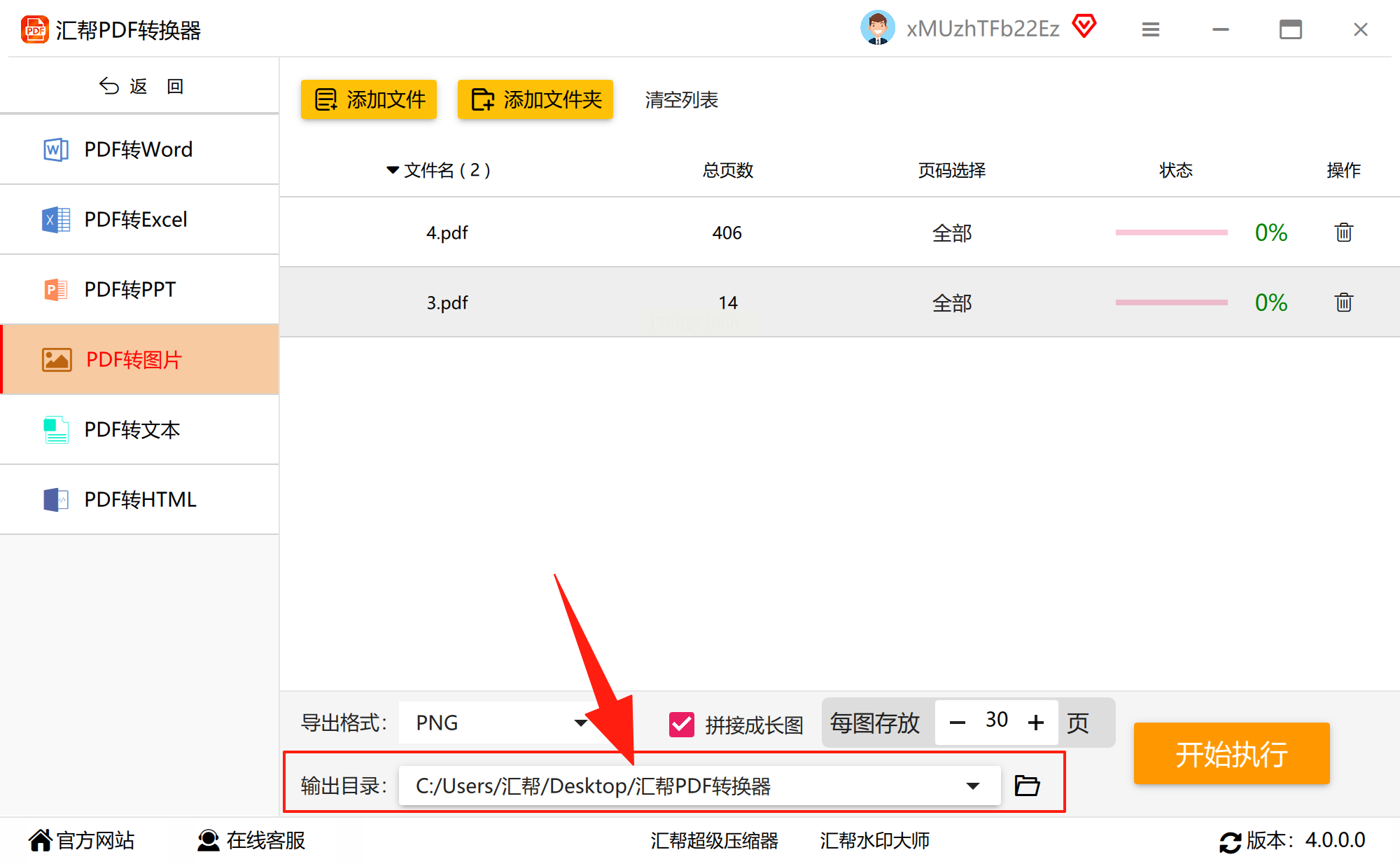
点击“开始转换”按钮,等待进度条完成;
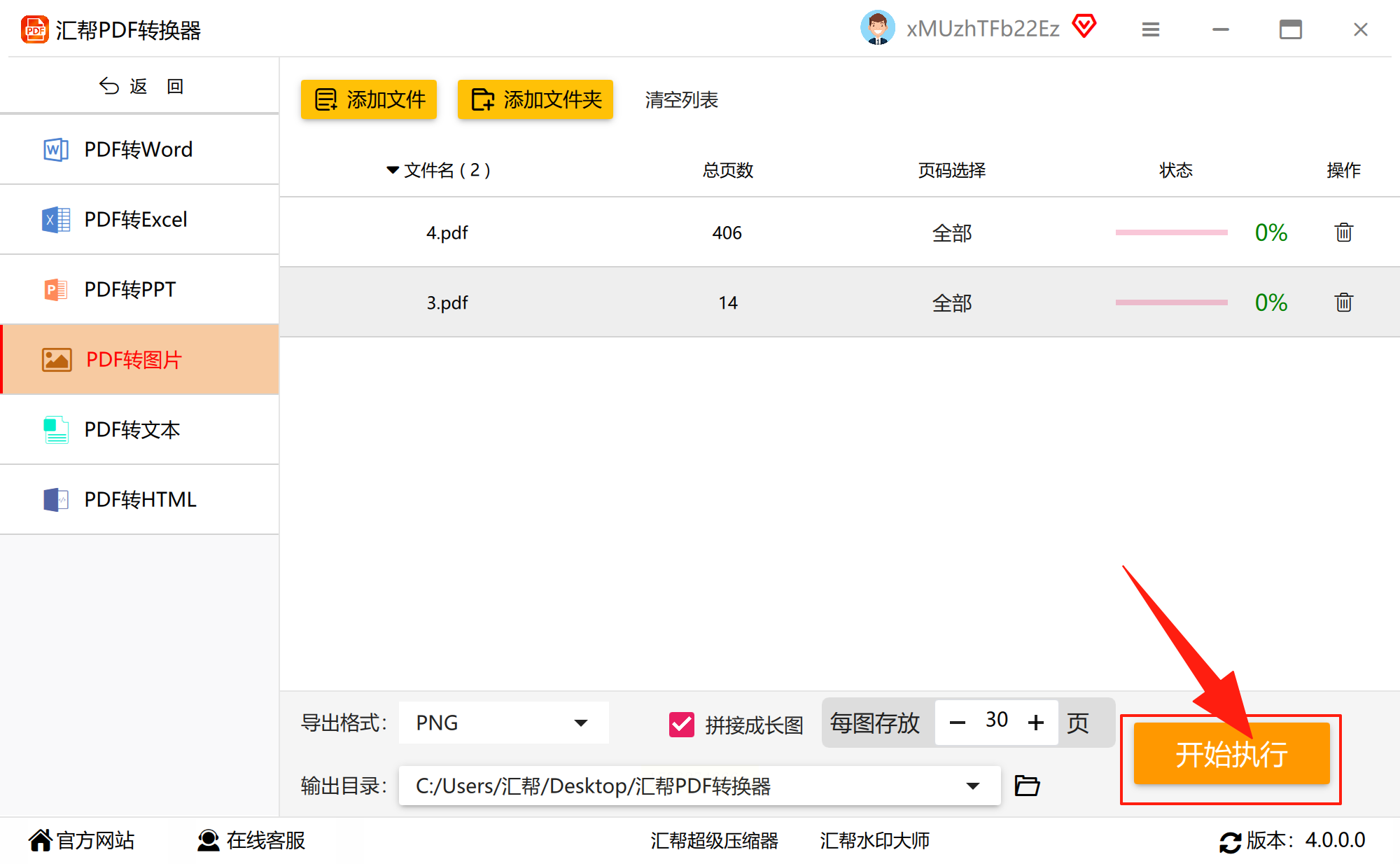
处理结束后,直接点击“打开文件”即可浏览成品。
这一方法尤其适合处理敏感或大型文档,无需依赖网络,安全又高效。
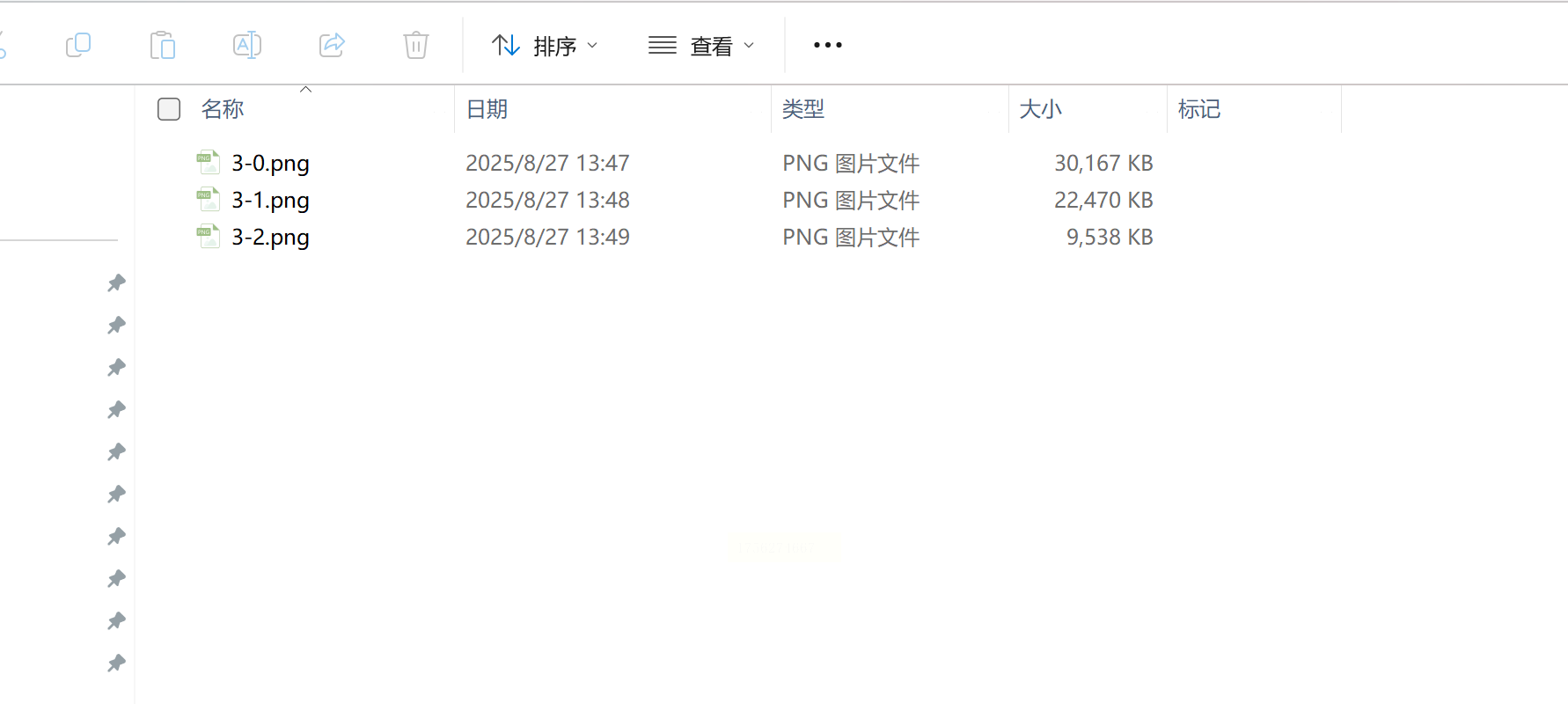
不需要安装软件?可以试试PDFCandy。它是一个提供超过80种PDF处理功能的在线平台,涵盖编辑、压缩、格式转换等常见需求,其中“PDF转图像”工具就很好用。
进入网站后,在“其他PDF工具”类别下找到“PDF转图像”;
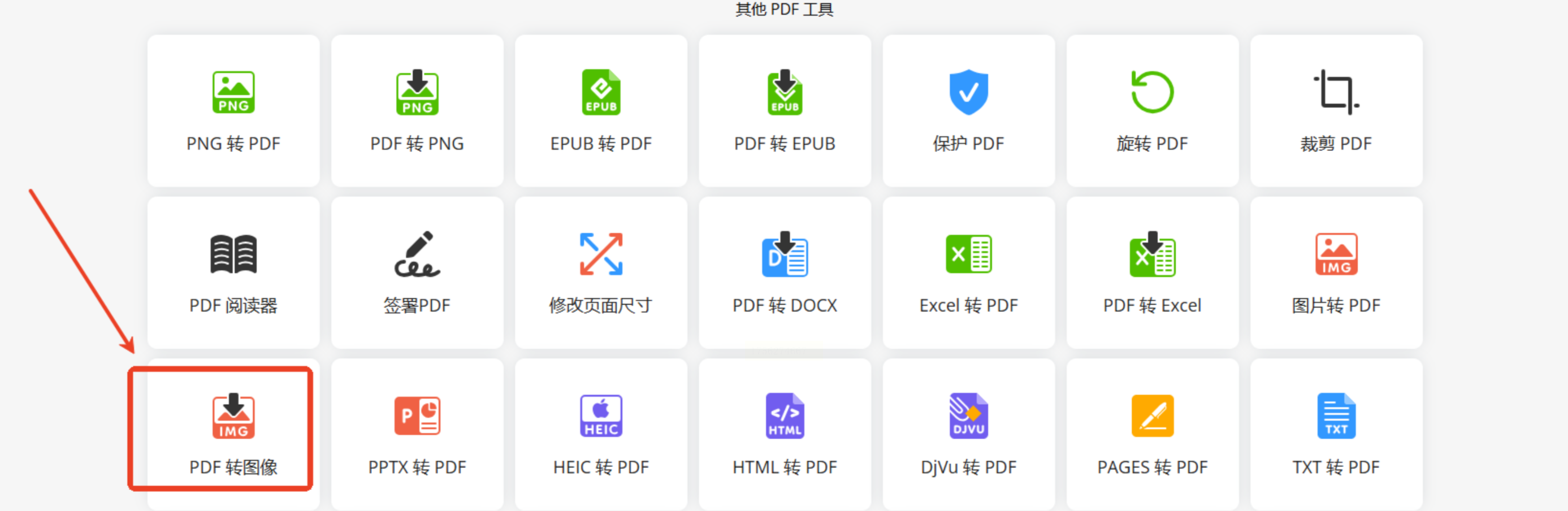
上传你的PDF文件,可选JPG、PNG等十多种输出格式;
网站还提供高、中、低三种质量选项,可根据使用场景灵活选择;
点击处理,稍等片刻,就可以预览、下载或分享转换后的图片了。
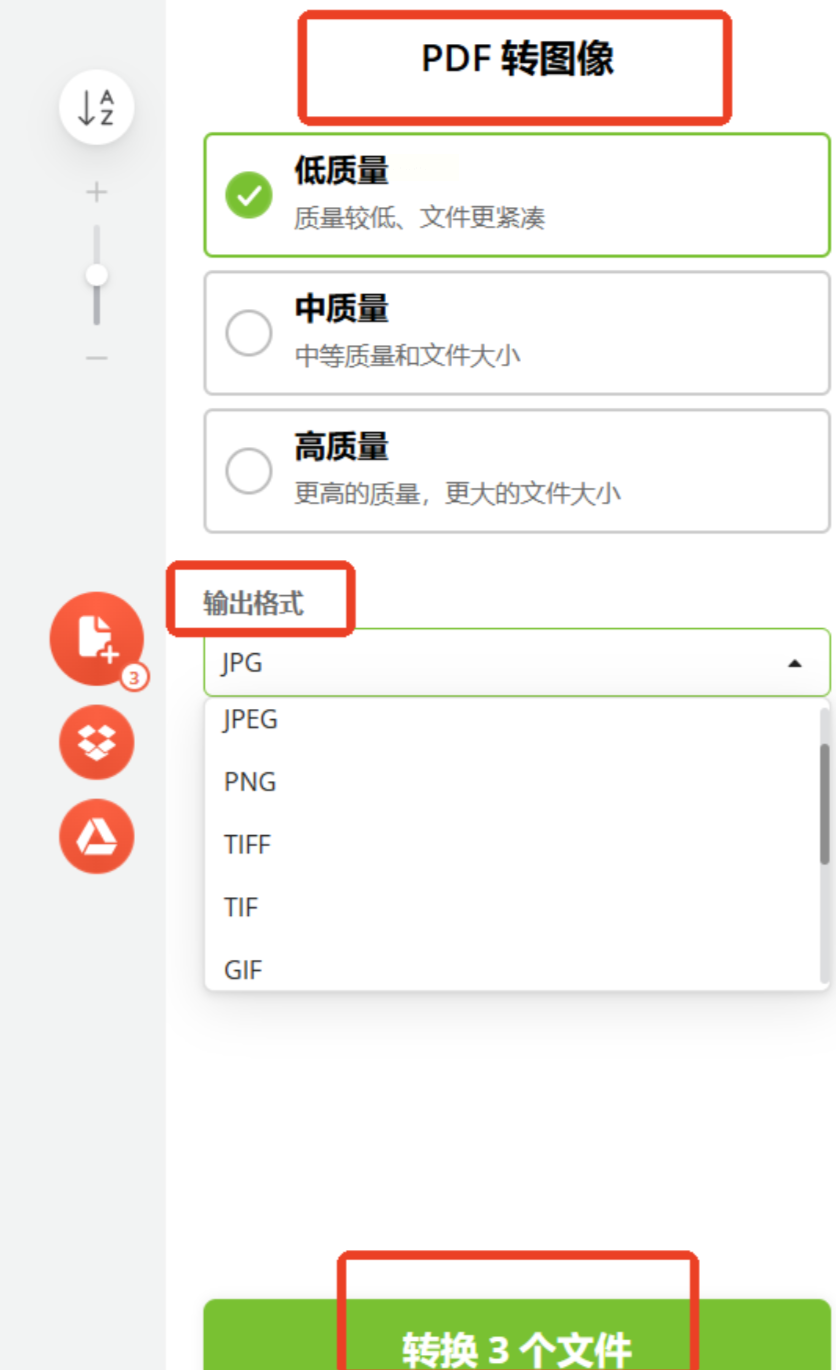
这种方法特别适合轻量级、临时性的转换任务,无需下载,打开浏览器就能完成。
PDF2Go也是一个功能强大的在线工具,除了转换,还支持调整尺寸、旋转、加水印等操作。它的优点在于可以自由选择转换范围,比如仅转换某些特定页面。
访问网站,选择“从PDF转换”下的“PDF转JPG”;
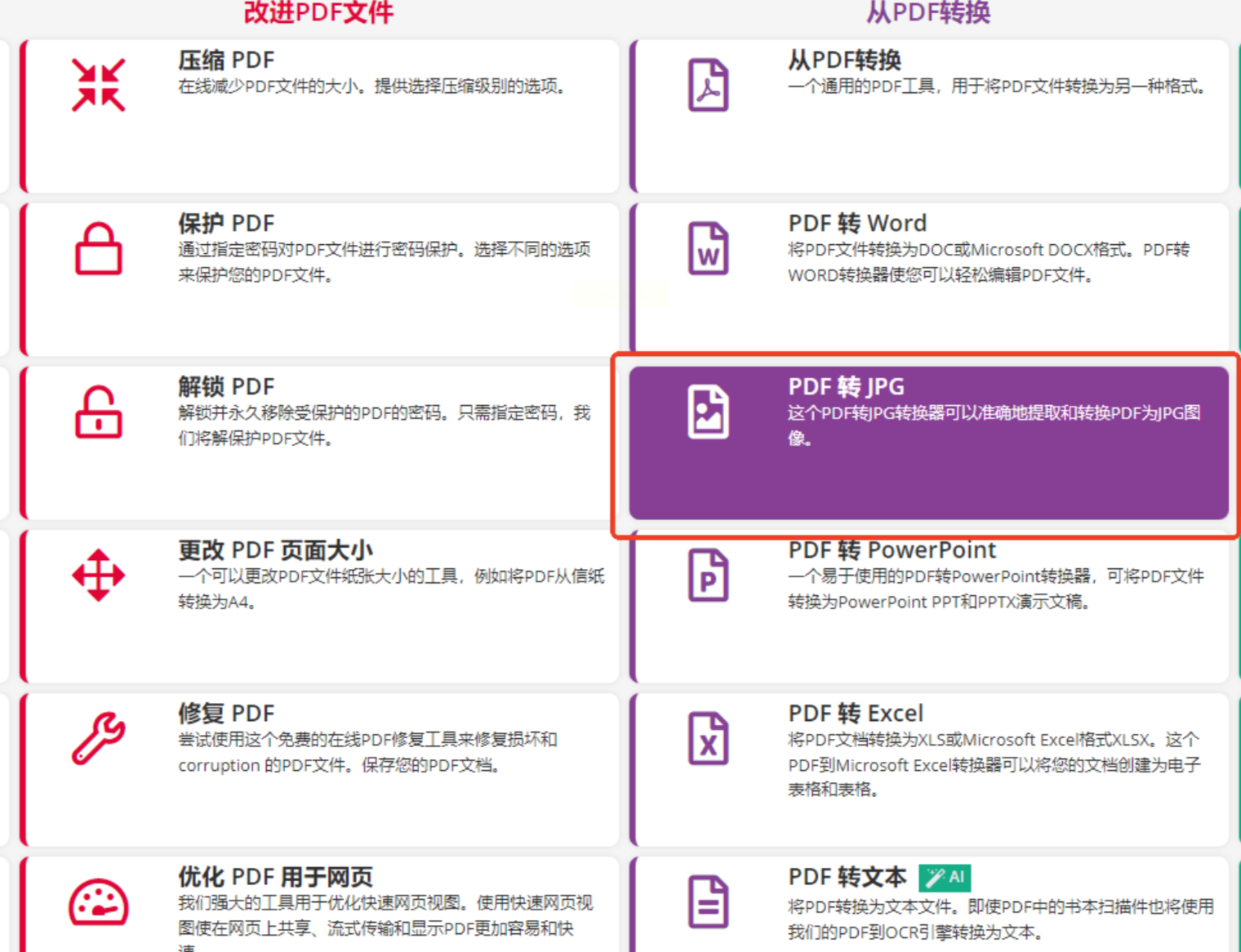
上传文件后,可以设置页码范围或选择全部页面;
点击“开始转换”按钮,系统自动处理并生成图片压缩包供下载。
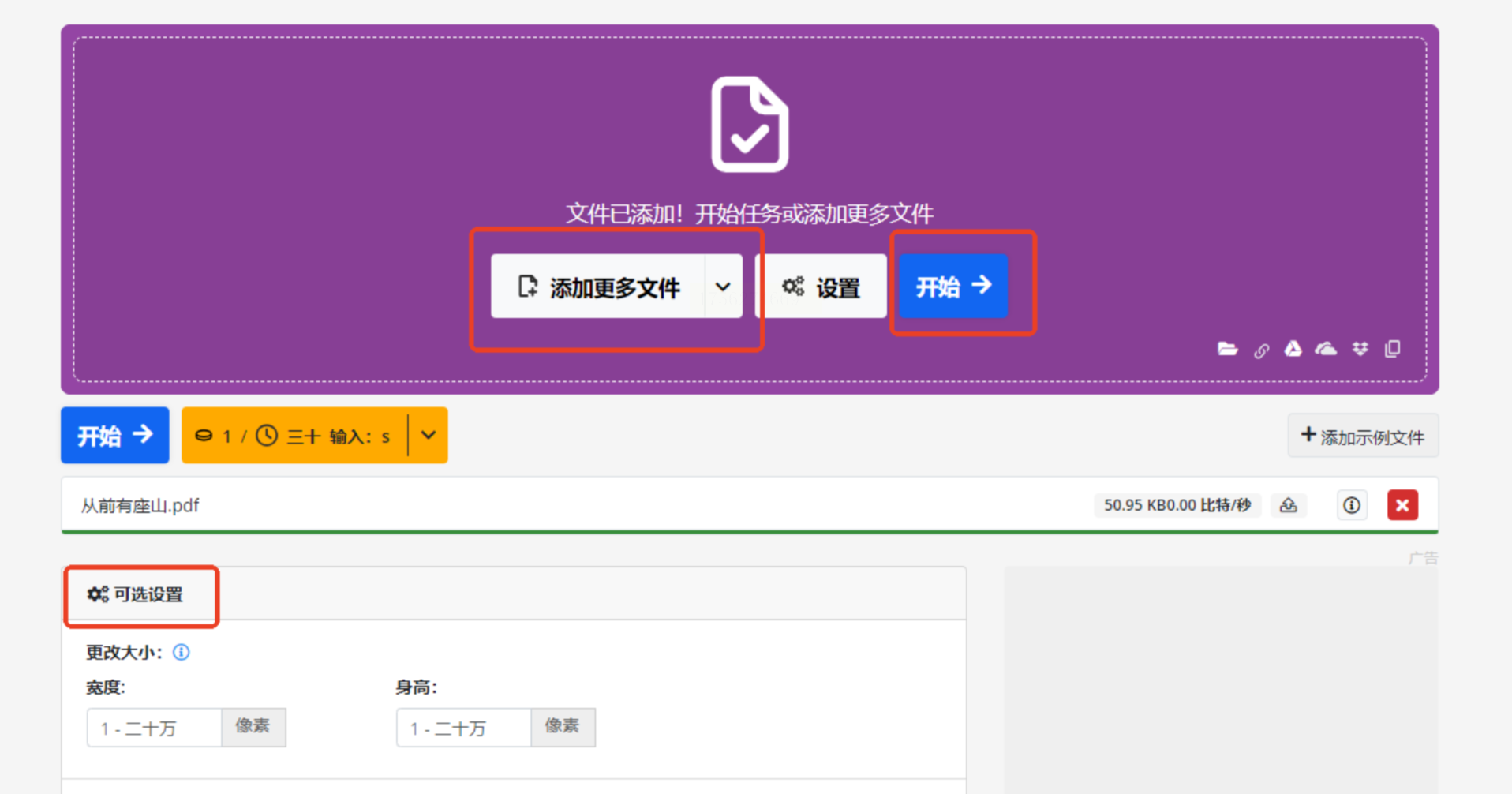
如果你不需要转换整个文档,只是想提取其中几页,不妨优先考虑这一方法。
改图鸭是一个专注于图像处理的在线工具合集,功能涵盖格式转换、修复、抠图等。它的“图片格式转换”工具也支持将PDF转为图片,尤其擅长批量操作。
在“图片转换”栏目中进入对应功能;
上传PDF文件,可单次处理多个;
选择输出格式(如JPG、PNG等),点击“开始转换”;
完成后,图片会自动打包保存至本地文件夹。
适合已有大量文件需统一处理、并希望同步进行其他图像优化的用户。
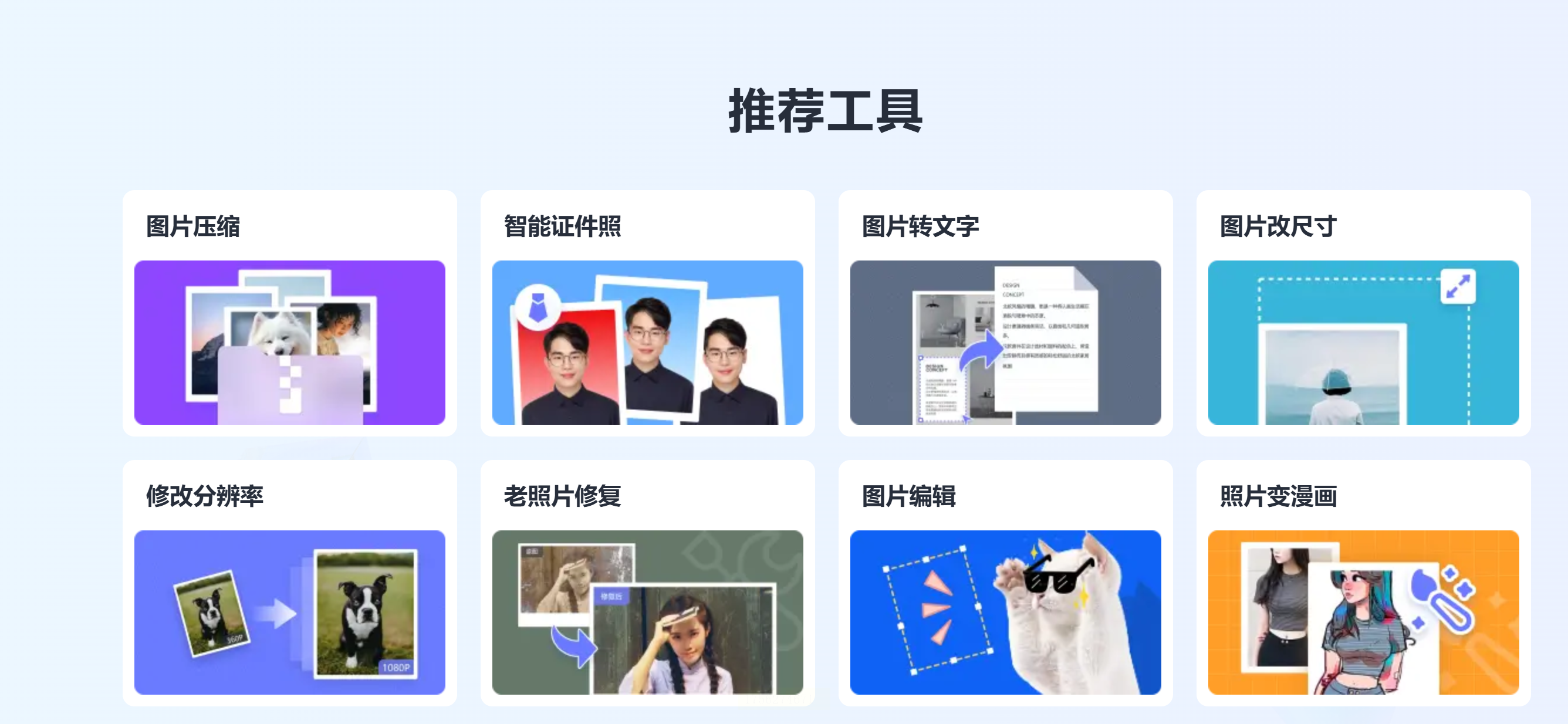
PDF24 Tools提供简洁易用的界面和丰富的自定义选项,包括调整色彩模式、DPI和图像质量等,适合对输出有精细要求的用户。
打开网站中的“PDF转图像”工具;

上传文件后,可在高级设置中调整色彩、分辨率和压缩级别;
点击“转换为图像”,处理完成后直接下载。
如果你需要控制图片的清晰度和体积大小,这个工具会非常顺手。
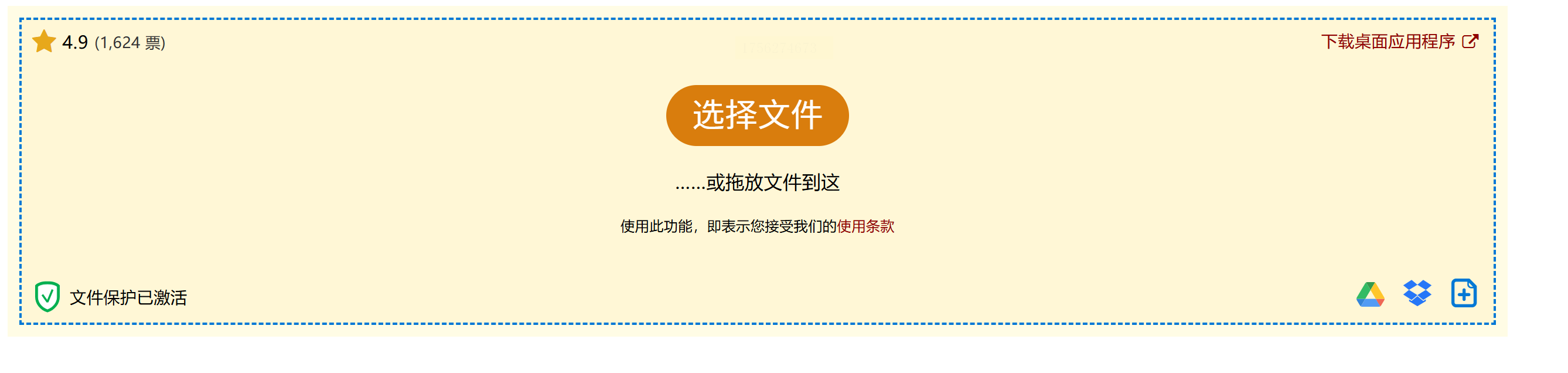
掌握PDF转图片的方法,无疑能为我们的日常工作和学习增添许多便利。无论是撰写报告、整理资料,还是设计分享,快速且高质量地获取图片版本,都能显著提升沟通效率和内容呈现效果。很多时候,技术工具并不是门槛,真正关键的是选择适合自己需求的那一款。希望上述方法能帮你扫清操作障碍,轻松应对各类文档转换挑战。
如果想要深入了解我们的产品,请到 汇帮科技官网 中了解更多产品信息!
没有找到您需要的答案?
不着急,我们有专业的在线客服为您解答!

请扫描客服二维码